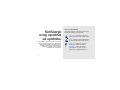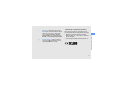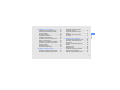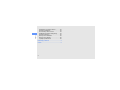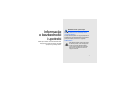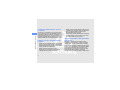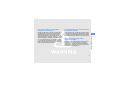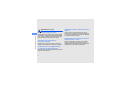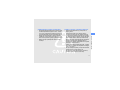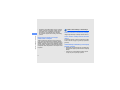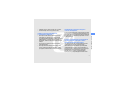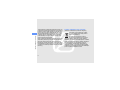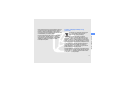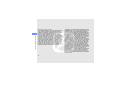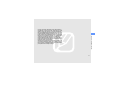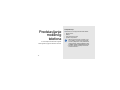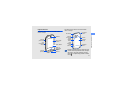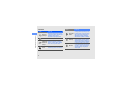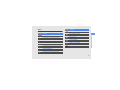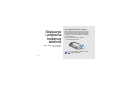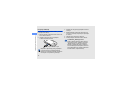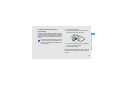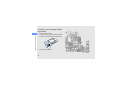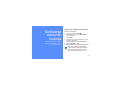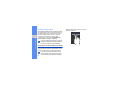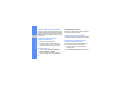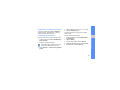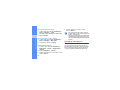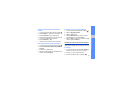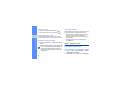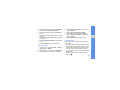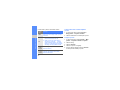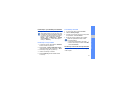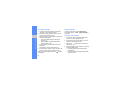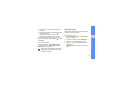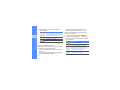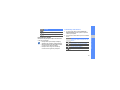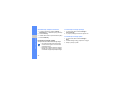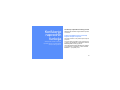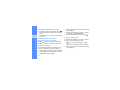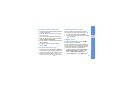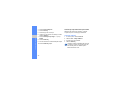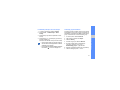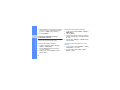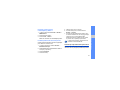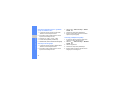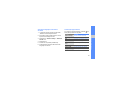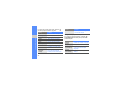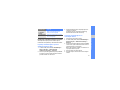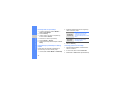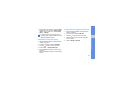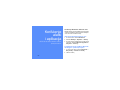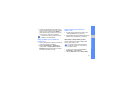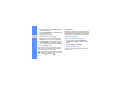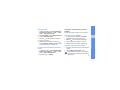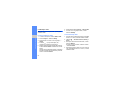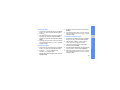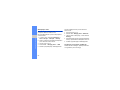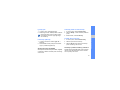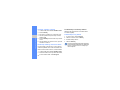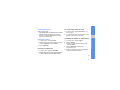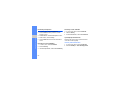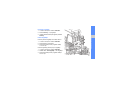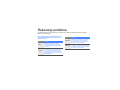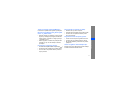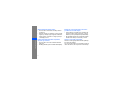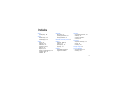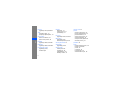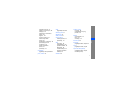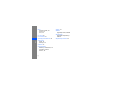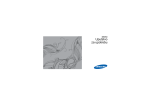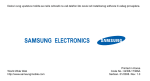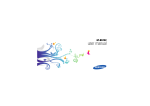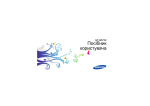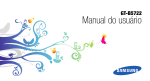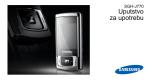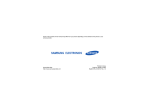Download Samsung GT-B5722 Korisničko uputstvo
Transcript
GT-B5722 Uputstvo za upotrebu Korišćenje ovog uputstva za upotrebu Ovo uputstvo za upotrebu je posebno namenjeno za upoznavanje sa funkcijama i karakteristikama vašeg mobilnog telefona. Da biste brzo počeli, pogledajte „Predstavljanje mobilnog telefona“, „Sklapanje i priprema mobilnog telefona“ i „Korišćenje osnovnih funkcija“. ii Ikone sa uputstvima Pre nego što počnete, upoznajte se sa ikonama na koje ćete nailaziti u ovom uputstvu: Upozorenje – situacije koje mogu da izazovu povrede kod vas ili drugih osoba Oprez – situacije u kojima može da dođe do oštećenja telefona ili druge opreme Napomena – napomene, saveti za korišćenje ili dodatne informacije X Pogledajte – stranice sa srodnim informacijama, na primer: X str. 12 (predstavlja „pogledajte stranicu 12“) → ] Uglaste zagrade – tasteri na telefonu; na primer: [ ] (predstavlja taster za uključivanje/izlazak iz menija) Informacije o autorskim pravima Prava na sve tehnologije i proizvode koji čine ovaj uređaj vlasništvo su odgovarajućih kompanija: • Bluetooth® je registrovani žig kompanije Bluetooth SIG, Inc. u celom svetu – Bluetooth QD ID: B015992. • Java™ je žig kompanije Sun Microsystems, Inc. iii Korišćenje ovog uputstva za upotrebu [ Redosled – redosled opcija ili menija koje morate da izaberete da biste izvršili neki korak; na primer: u režimu rada „Meni“, izaberite Poruke → Kreiraj novu poruku (to je predstavljeno kao Poruke, a zatim Kreiraj novu poruku) Sadržaj Informacije o bezbednosti i upotrebi ......... 1 Bezbednosna upozorenja .......................... 1 Bezbednosne mere .................................... 4 Važne informacije o korišćenju .................. 6 Predstavljanje mobilnog telefona ............ 12 Raspakivanje ........................................... 12 Izgled telefona ......................................... 13 Tastatura .................................................. 14 Ikone ........................................................ 15 Sklapanje i priprema mobilnog telefona ...... 16 Postavljanje SIM kartice i baterije ............ 16 Punjenje baterije ...................................... 18 Umetanje memorijske kartice (opcionalno) ............................................. 19 Vezivanje vrpce za nošenje telefona (opcionalno) ............................................. 20 iv Korišćenje osnovnih funkcija .................. 21 Korišćenje naprednih funkcija ................. 37 Korišćenje naprednih funkcija poziva ...... 37 Korišćenje naprednih funkcija imenika ........ 40 Korišćenje naprednih funkcija za razmenu poruka .................................. 42 Korišćenje naprednih funkcija kamere ..................................................... 43 Korišćenje naprednih funkcija za muziku ................................................. 47 Sadržaj Uključivanje i isključivanje telefona .......... 21 Korišćenje ekrana osetljivog na dodir .......... 22 Pristup menijima ...................................... 23 Korišćenje widget-a ................................. 23 Prilagođavanje telefona ........................... 24 Upravljanje SIM karticama ....................... 26 Korišćenje osnovnih funkcija poziva ........ 27 Slanje i pregled poruka ............................ 28 Dodavanje i pronalaženje kontakata ........ 31 Korišćenje osnovnih funkcija kamere ...... 31 Slušanje muzike ....................................... 33 Pretraživanje Weba ................................. 35 Korišćenje Google usluga ........................ 36 Korišćenje alatki i aplikacija .................... 50 Korišćenje Bluetooth bežične veze .......... 50 Aktiviranje i slanje SOS poruka ............... 51 Lažni pozivi .............................................. 52 Snimanje i reprodukcija govornih beleški ...................................................... 53 Uređivanje slika ....................................... 54 Štampanje slika ....................................... 56 Korišćenje Java igara i aplikacija ............. 56 Sinhronizovanje podataka ....................... 57 Kreiranje i prikaz svetskog vremena ............ 57 v Sadržaj Podešavanje i korišćenje alarma ............. 58 Korišćenje kalkulatora .............................. 59 Konvertovanje valuta ili mera ................... 59 Podešavanje brojača za odbrojavanje ......... 59 Korišćenje štoperice ................................ 60 Kreiranje novih zadataka ......................... 60 Kreiranje novih beleški ............................. 60 Upravljanje kalendarom ........................... 60 Rešavanje problema ................................. a Indeks ....................................................... d vi Informacije o bezbednosti i upotrebi Pridržavajte se sledećih mera bezbednosti kako biste izbegli opasne ili nezakonite situacije i obezbedili najbolji rad svog mobilnog telefona. Bezbednosna upozorenja Čuvanje telefona van domašaja dece i kućnih ljubimaca Čuvajte telefonski aparat i sve njegove priključke van domašaja dece i životinja. Mali delovi mogu da izazovu gušenje ili ozbiljne povrede ako se progutaju. Zaštita sluha Duža izloženost jačem zvuku može dovesti do oštećenja sluha. Uvek smanjite jačinu zvuka pre nego što uključite slušalice u izvor zvuka i koristite samo minimalnu jačinu koja je neophodna da biste čuli razgovor ili muziku. 1 Instaliranje mobilnih telefona i opreme sa oprezom Informacije o bezbednosti i upotrebi Proverite da li su mobilni telefon i njegova prateća oprema koji su ugrađeni u vaše vozilo, bezbedno postavljeni. Izbegavajte postavljanje telefona i priključaka pored vazdušnog jastuka ili u zoni u kojoj se on naduvava. Nepravilno ugrađena bežična oprema može da izazove ozbiljne povrede kada se vazdušni jastuk brzo naduva. Pažljivo rukovanje i odlaganje baterija i punjača • Koristite samo one baterije i punjače koje je odobrio Samsung i koje su posebno dizajnirane za vaš telefon. Nekompatibilne baterije i punjači mogu da izazovu ozbiljne povrede i da oštete telefon. • Nikada nemojte da bacate baterije u vatru. Pridržavajte se svih lokalnih propisa prilikom odlaganja istrošenih baterija ili telefona. 2 • Nikada nemojte ostavljati baterije ili telefone na ili u uređaje koji se zagrevaju, kao što su mikrotalasne pećnice, šporeti ili radijatori. Baterije mogu da eksplodiraju kada se pregreju. • Nikada nemojte da lomite ili bušite bateriju. Izbegavajte da izlažete bateriju visokom pritisku, jer to može da izazove kratak spoj i pregrevanje. Izbegavanje upotrebe u blizini pejsmejkera zbog smetnji Minimalno rastojanje između mobilnih telefona i pejsmejkera treba da bude 15 cm kako bi se izbegle smetnje u radu, po preporuci proizvođača i nezavisne grupe koja vrši istraživanja u oblasti bežične tehnologije, Wireless Technology Research. Ako iz bilo kog razloga posumnjate da vaš telefon izaziva smetnje u radu pejsmejkera ili nekog drugog medicinskog uređaja, odmah isključite telefon i obratite se proizvođaču pejsmejkera ili tog medicinskog uređaja za dalja uputstva. Smanjivanje rizika od povreda izazvanih ponavljanjem pokreta Nemojte koristiti telefon na mestu gde punite gorivo (benzinskoj pumpi) ili u blizini goriva ili hemikalija. Isključite telefon kad god je to naloženo znacima upozorenja ili natpisima. Telefon može da izazove eksploziju ili požar na mestima na kojima se skladišti gorivo ili hemikalije, u okolini njih, u područjima u kojima se ove supstance prenose i na mestima na kojima se vrši miniranje. Nemojte držati zapaljive tečnosti, gasove ili eksplozivne materije na istom mestu gde i telefon, njegove delove ili priključke. Kada koristite telefon, nemojte da ga stežete, lagano pritiskajte tastere, koristite specijalne funkcije kojima se smanjuje broj pritisaka na tastere (kao što su šabloni i prediktivni način unosa teksta) i često pravite pauze. Ne koristite telefon ako je ekran napuknut ili razbijen Razbijeno staklo ili akril mogu da uzrokuju povredu vaših ruku i lica. Odnesite telefon u Samsungov servisni centar da biste zamenili ekran. Oštećenja nastala zbog nepažljivog rukovanja mogu da dovedu do prestanka važenja garancije. 3 Informacije o bezbednosti i upotrebi Isključivanje telefona u potencijalno eksplozivnim okruženjima Bezbednosne mere Bezbednost na putu pre svega Informacije o bezbednosti i upotrebi Izbegavajte korišćenje telefona tokom vožnje i poštujte propise kojima se zabranjuje upotreba mobilnih telefona tokom vožnje. Koristite hendsfri priključke kako biste povećali svoju bezbednost kada je to moguće. Poštovanje svih bezbednosnih upozorenja i propisa Pridržavajte se svih propisa kojima se zabranjuje upotreba mobilnih telefona u određenim područjima. Korišćenje samo onih priključaka koji su propisani od strane Samsunga Upotreba nekompatibilnih priključaka može da ošteti telefon ili izazove povrede. 4 Isključivanje telefona u blizini medicinske opreme Telefon može da ometa rad medicinske opreme u bolnicama ili zdravstvenim ustanovama. Pridržavajte se svih propisa, istaknutih upozorenja i direktiva koja je propisalo medicinsko osoblje. Isključite telefon ili onemogućite bežične funkcije dok ste u avionu Telefon može da izazove smetnje u radu avionske opreme. Pridržavajte se propisa avio-kompanije i isključujte telefon, ili pređite na režim rada bez bežičnih funkcija kada to traži osoblje avio-kompanije. Pažljivo i razumno rukovanje telefonom • Izbegavajte izlaganje baterija veoma niskim ili veoma visokim temperaturama (ispod 0°C/32°F ili iznad 45°C/113°F). Ekstremni temperaturni uslovi mogu da umanje kapacitet punjenja i vek trajanja baterija. • Baterije ne treba da dolaze u dodir sa metalnim objektima jer se na taj način povezuju njihovi + i - polovi, što dovodi do privremenog ili trajnog oštećenja baterija. • Nikada nemojte upotrebljavati oštećeni punjač ili bateriju. • Nemojte rastavljati telefon jer postoji rizik od strujnog udara. • Nemojte da dozvolite da se telefon pokvasi – tečnosti mogu da dovedu do ozbiljnih oštećenja i promene boje natpisa koji označava da je došlo do oštećenja vodom u telefonu. Nemojte da držite telefon mokrim rukama. Oštećenje na telefonu koje izazove voda može da poništi garanciju proizvođača. • Izbegavajte korišćenje ili odlaganje telefona na prašnjavim i prljavim mestima kako bi se sprečilo oštećivanje pokretnih delova. • Telefon je kompleksan elektronski uređaj – zaštitite ga od udaraca i grubog rukovanja kako bi se izbegla ozbiljna oštećenja. • Nemojte da bojite svoj telefon, jer boja može da blokira pokretne delove i spreči pravilan rad. • Izbegavajte upotrebu blica kamere na telefonu, ili svetla, u blizini očiju dece ili životinja. 5 Informacije o bezbednosti i upotrebi Zaštita baterija i punjača od oštećenja Informacije o bezbednosti i upotrebi • Telefonska i memorijska kartica mogu da se oštete ukoliko su izložene magnetnim poljima. Nemojte da koristite torbice ili priključke sa magnetnim zatvaranjem, niti da izlažete telefon kontaktu sa magnetnim poljima tokom dužeg vremenskog perioda. Izbegavanje korišćenja sa drugim elektronskim uređajima Telefon emituje radio-frekventne (RF) signale koji mogu da ometaju nezaštićenu ili nepravilno zaštićenu elektronsku opremu, kao na primer, pejsmejkere, slušne aparate, medicinske aparate i druge elektronske uređaje u kući ili vozilima. Obratite se proizvođaču elektronskog uređaja kako biste rešili problem sa ometanjem u radu koji imate. 6 Važne informacije o korišćenju Telefon se koristi u normalnom položaju Izbegavajte dodirivanje unutrašnje antene telefona. Samo obučeno osoblje može da servisira telefon Servisiranje telefona od strane neobučenog osoblja može da dovede do njegovog oštećenja i poništava garanciju. Obezbeđivanje maksimalnog veka trajanja baterije i punjača • Izbegavajte punjenje baterije više od nedelju dana, jer prekomerno punjenje može da skrati vek trajanja baterije. • Vremenom se neupotrebljavane baterije prazne i moraju se ponovo puniti pre upotrebe. Obezbeđivanje pristupa uslugama u hitnim slučajevima Pažljivo rukovanje SIM karticom i memorijskom karticom Pozivi u hitnim slučajevima sa vašeg telefona možda neće biti mogući u nekim područjima ili prilikama. Pre putovanja u udaljena i nerazvijena područja, isplanirajte alternativni način kontaktiranja zaposlenih u servisu za hitne slučajeve. • Nemojte da vadite karticu dok telefon prenosi informacije ili im pristupa, jer to može dovesti do gubitka podataka i/ili oštećenja kartice ili telefona. • Zaštitite kartice od snažnih udaraca, statičkog elektriciteta i elektro-ometanja koje dolazi od drugih uređaja. • Često pisanje i brisanje skraćuje vek trajanja memorijske kartice. • Nemojte dodirivati kontakt površine zlatne boje i polove prstima ili metalnim objektima. Ukoliko je zaprljana, obrišite karticu mekanom tkaninom. Potvrda o usklađenosti sa standardima za SAR (Specific Absorption Rate – specifični koeficijent apsorpcije) Vaš telefon je usklađen sa standardima Evropske Unije kojima se ograničava izloženost ljudi radio-frekventnim (RF) talasima koje emituje radio i telekomunikaciona oprema. Ovim standardima se sprečava prodaja mobilnih telefona koji prekoračuju maksimalni nivo izloženosti SAR-u (poznat kao Specific Absorption Rate, specifični koeficijent apsorpcije) od 2,0 vati po kilogramu telesne težine. 7 Informacije o bezbednosti i upotrebi • Isključite punjač iz utičnice kada nije u upotrebi. • Koristite bateriju samo za propisane svrhe. Informacije o bezbednosti i upotrebi Tokom testiranja, maksimalan zabeležen SAR za ovaj model iznosio je 0,685 vati po kilogramu. Kod normalnog korišćenja, stvarna SAR vrednost će verovatno biti mnogo niža, jer je telefon dizajniran tako da emituje samo RF talase potrebne za prenos signala do najbliže centralne stanice. Automatskim emitovanjem nižih vrednosti kada je to moguće, telefon umanjuje vašu ukupnu izloženost RF talasima. Izjava o poštovanju standarda na poleđini ovog uputstva demonstrira poštovanje evropske R&TTE direktive (European Radio & Terminal Telecommunications Equipment). Dodatne informacije o SAR vrednostima i standardima Evropske Unije koji se na njih odnose potražite na web lokaciji mobilnih telefona kompanije Samsung. 8 Pravilno odlaganje ovog proizvoda (Električna i elektronska oprema za odlaganje) (Primenjuje se u Evropskoj uniji i ostalim evropskim zemljama koje imaju posebne sisteme za prikupljanje) Ovo obeležje na proizvodu, dodaci ili dokumentacija označavaju to da proizvod i njegovi elektronski dodaci (npr. punjač, slušalice, USB kabl) ne bi smeli da se odlažu zajedno sa ostalim otpadom iz domaćinstva, kada im istekne vek trajanja. Da biste sprečili moguće ugrožavanje čovekove okoline ili ljudskog zdravlja usled nekontrolisanog odlaganja, odvojite ove proizvode od ostalog otpada i odgovorno ga reciklirajte kako biste promovisali trajnu ponovnu upotrebu materijalnih resursa. Kućni korisnici treba da se obrate prodavcu kod koga su kupili ovaj proizvod ili lokalnoj državnoj ustanovi kako bi se upoznali sa detaljima o mestu i načinu na koji mogu da izvrše recikliranje ovih proizvoda koje će biti bezbedno po čovekovu okolinu. (Primenjuje su u Evropskoj uniji i drugim evropskim zemljama sa izdvojenim sistemima za vraćanje baterija) Ova oznaka na bateriji, uputstvu ili pakovanju označava da baterije iz ovog proizvoda na kraju njihovog radnog veka ne treba odlagati zajedno sa ostalim otpadom iz domaćinstva. Tamo gde su navedeni, hemijski simboli Hg, Cd ili Pb označavaju da baterija sadrži živu, kadmijum ili olovo iznad referentnih vrednosti propisanih Direktivom Evropske unije 2006/66. Ukoliko se baterije ne odlože adekvatno, ove supstance mogu da naude ljudskom zdravlju ili životnoj sredini. Da biste zaštitili prirodne resurse i promovisali ponovnu upotrebu istog materijala, izdvojite baterije kao drugu vrstu otpada i reciklirajte ih koristeći lokalni sistem za besplatno vraćanje baterija. 9 Informacije o bezbednosti i upotrebi Poslovni korisnici treba da se obrate dobavljaču i provere uslove i odredbe ugovora o kupovini. Ovaj proizvod i njegovi elektronski dodaci prilikom odlaganja ne treba da se mešaju sa ostalim komercijalnim otpadom. Pravilno odlaganje baterija ovog proizvoda Odricanje odgovornosti Informacije o bezbednosti i upotrebi Pojedini delovi sadržaja i neke usluge dostupne putem ovog uređaja pripadaju nezavisnim dobavljačima i zaštićene su zakonima o autorskim pravima, patentima, žigovima i/ili drugoj intelektualnoj svojini. Takav sadržaj i usluge obezbeđuju se isključivo za ličnu i nekomercijalnu upotrebu. Nikakav sadržaj ili usluge ne smeju se koristiti na način koji nije odobrio vlasnik sadržaja ili provajder. Ne ograničavajući prethodno navedeno, osim ako je izričito odobreno od strane odgovarajućeg vlasnika sadržaja ili provajdera, pomoću ovog uređaja nikakav sadržaj ili usluga se ne smeju modifikovati, kopirati, ponovo objavljivati, postavljati na Internet, slati, prenositi, prevoditi, prodavati, koristiti za izradu izvedenih proizvoda, koristiti niti distribuirati koristeći bilo koji način ili sredstvo. 10 „SADRŽAJI I USLUGE NEZAVISNIH DOBAVLJAČA OBEZBEĐENI SU „KAKVI JESU”. SAMSUNG NE DAJE GARANCIJE ZA TAKO OBEZBEĐEN SADRŽAJ NITI USLUGE, BILO IZRIČITE ILI PODRAZUMEVANE, BEZ OBZIRA NA NAMENU. SAMSUNG IZRIČITO ODRIČE BILO KAKVE PODRAZUMEVANE GARANCIJE, UKLJUČUJUĆI ALI NE OGRANIČAVAJUĆI SE NA GARANCIJE U VEZI POGODNOSTI ZA PRODAJU ILI PODOBNOSTI ZA ODREĐENU NAMENU. SAMSUNG NE GARANTUJE TAČNOST, VAŽNOST, PRAVOVREMENOST, LEGALNOST NITI POTPUNOST BILO KOG SADRŽAJA ILI USLUGE DOSTUPNE PUTEM OVOG UREĐAJA I NI POD KOJIM USLOVIMA, UKLJUČUJUĆI I NEMAR, SAMSUNG NEĆE BITI ODGOVORAN UGOVORNO ILI PREKRŠAJNO NI ZA KAKVE DIREKTNE, INDIREKTNE, SLUČAJNE, POSEBNE ILI POSLEDIČNE ŠTETE, ADVOKATSKE NAKNADE, TROŠKOVE NITI BILO KAKVE ŠTETE NASTALE USLED BILO KOJIH OVDE DATIH INFORMACIJA ILI U VEZI SA NJIMA ILI USLED NAČINA NA KOJI STE VI ILI TREĆA STRANA KORISTILI BILO KOJI SADRŽAJ ILI USLUGE, ČAK NI AKO BUDETE UPOZORENI NA MOGUĆNOST NASTANKA TAKVE ŠTETE“. Informacije o bezbednosti i upotrebi Usluge nezavisnih dobavljača mogu biti isključene ili prekinute u bilo kom trenutku, a Samsung ne daje nikakve izjave niti garancije u vezi sa dostupnošću bilo kog sadržaja ili usluge tokom bilo kog vremenskog perioda. Sadržaj i usluge se prenose trećim stranama putem mreža i komunikacionih sredstava nad kojima Samsung nema nikakvu kontrolu. Ne ograničavajući opštost ovog odricanja odgovornosti, Samsung izričito odriče bilo kakvu odgovornost za bilo kakav prekid ili suspendovanje bilo kog sadržaja ili usluge dostupne putem ovog uređaja. Samsung nije odgovoran za korisničku podršku koja se odnosi na sadržaj i usluge. Sva pitanja ili zahteve koji se odnose na sadržaj ili usluge treba uputiti direktno provajderima tih sadržaja i usluga. 11 Predstavljanje mobilnog telefona U ovom odeljku ćete saznati više o izgledu mobilnog telefona, njegovim tasterima i ikonama. 12 Raspakivanje Proverite da li se u kutiji proizvoda nalazi sledeće: • • • • Mobilni telefon Baterija Putni ispravljač (punjač) Uputstvo za upotrebu • Delovi koji se isporučuju uz telefon mogu da se razlikuju u zavisnosti od dostupnih softvera i priključaka u vašoj oblasti ili kod vašeg provajdera. Dodatne priključke možete da dobijete od lokalnog distributera Samsunga. • Isporučeni priključci najbolje funkcionišu sa vašim telefonom. Izgled telefona Na prednjoj strani telefona se nalaze sledeći tasteri i funkcije: Taster za jačinu zvuka Višefunkcionalna utičnica Taster za pozivanje Ekran osetljiv na dodir Taster „Nazad“ Taster za uključivanje/ izlazak iz menija Mikrofon Blic kamere Unutrašnja antena Taster za biranje SIM kartice Zvučnik Objektiv kamere Poklopac baterije Taster „Čekanje“ Taster „Kamera“ Unutrašnja antena Možete da zaključate ekran osetljiv na dodir i tastere da biste sprečili bilo kakav neželjeni rad telefona. Da biste zaključali, pritisnite taster [ ]. Za otključavanje pritisnite i zadržite taster [ ]. 13 Predstavljanje mobilnog telefona Slušalica Na zadnjoj strani telefona se nalaze sledeći tasteri i funkcije: Tastatura Taster Predstavljanje mobilnog telefona Taster za pozivanje Nazad 14 Taster Funkcija Pozivanje ili odgovaranje na poziv; u pasivnom režimu rada prikazuje poslednje birane brojeve, propuštene ili primljene pozive Izbor SIM kartice Čekanje Zaključavanje ili otključavanje ekrana osetljivog na dodir i tastera; otključavanje ekrana osetljivog na dodir i tastera (pritisnite i zadržite) Kamera U pasivnom režimu rada, koristi se za uključivanje kamere (pritisnite i zadržite); u režimu rada „Kamera“, služi za snimanje fotografija ili video zapisa Povratak na prethodnu stranicu Taster za uključivanje /izlazak iz menija Uključivanje i isključivanje telefona (pritisnuti i zadržati); prekidanje poziva; u režimu „Meni“ otkazuje unos i vraća u pasivni režim Jačina zvuka Podešavanje jačine zvuka telefona Funkcija Prebacivanje sa jedne SIM kartice na drugu prilikom upućivanja poziva ili slanja poruka; u pasivnom režimu rada, omogućava pristup izboru SIM kartice; pristup upravljanju SIM karticom (pritisnite i zadržite) Ikone Ikona Saznajte više o ikonama koje se prikazuju na ekranu. Ikona Memorijska kartica je ubačena Definicija Jačina signala Nova tekstualna poruka Uspostavljena veza sa GPRS mrežom Nova e-poruka Uspostavljena veza sa EDGE mrežom Poziv u toku Funkcija slanja SOS poruke je aktivirana Povezivanje sa bezbednom web stranicom Aktivirano je preusmeravanje poziva Sinhronizacija sa PC-jem je uspostavljena Roming (izvan normalnog dometa mreže) Nova multimedijalna poruka Predstavljanje mobilnog telefona / Definicija FM radio je uključen Nova govorna poruka Alarm je aktiviran Aktiviran je normalan profil Aktiviran je nečujni profil Nivo napunjenosti baterije Trenutno vreme Aktiviran je Bluetooth Reprodukovanje muzike je u toku Reprodukovanje muzike je pauzirano 15 Sklapanje i priprema mobilnog telefona Postavljanje SIM kartice i baterije Kada se pretplatite na uslugu mobilne telefonije, dobićete SIM karticu (Subscriber Identity Module, pretplatnički identifikacioni modul) sa detaljima o pretplati, kao što su lični identifikacioni broj (PIN) i opcionalne usluge. Da biste postavili SIM karticu i bateriju: 1. Skinite poklopac baterije. Sklopite i podesite svoj mobilni telefon pre prve upotrebe. Ako je telefon uključen, pritisnite i zadržite [ ] da biste ga isključili. 16 2. Stavite SIM karticu. Vaš telefon ima 2 otvora za SIM karticu što vam omogućava da koristite dve SIM kartice naizmenično. X str. 26 Sklapanje i priprema mobilnog telefona • Stavite SIM karticu u telefon tako da njene kontakt površine zlatne boje budu okrenute nadole. • Kada stavite 2 SIM kartice i pristupate mrežnim uslugama biće vam ponuđeno da izaberete koju želite da koristite. • Bez SIM kartice možete na svom telefonu da koristite usluge koje nisu vezane za mrežu, kao i neke menije. 3. Stavite bateriju. 4. Vratite poklopac baterije. 17 Punjenje baterije Pre nego što prvi put upotrebite telefon, potrebno je da napunite bateriju. Sklapanje i priprema mobilnog telefona 1. Skinite poklopac višefunkcionalne utičnice sa bočne strane telefona. 2. Uključite manji kraj putnog ispravljača u višefunkcionalnu utičnicu. Sa trouglom okrenutim nagore Nepravilno uključivanje putnog ispravljača može da dovede do ozbiljnih oštećenja telefona. Sva oštećenja nastala nepravilnim rukovanjem nisu pokrivena garancijom. 18 3. Uključite veći kraj putnog ispravljača u utičnicu za struju. 4. Kada se baterija u potpunosti napuni (ikona se više ne pomera), isključite putni ispravljač iz utičnice. 5. Isključite putni ispravljač iz telefona. 6. Vratite poklopac višefunkcionalne utičnice. O indikatoru „Baterija prazna“ Kada se baterija isprazni, telefon emituje upozoravajući zvuk i prikazuje se poruka „Baterija prazna“. Ikona koja označava bateriju će takođe biti prazna i trepereće. Ako se baterija previše isprazni, telefon se automatski isključuje. Da biste nastavili da koristite telefon, napunite bateriju. Umetanje memorijske kartice (opcionalno) Formatiranje memorijske kartice na računaru može da prouzrokuje nekompatibilnost sa telefonom. Formatirajte memorijsku karticu samo na telefonu. 2. Umetnite memorijsku karticu tako da strana sa oznakom bude okrenuta nadole. 3. Gurnite memorijsku karticu u za nju predviđen otvor dok ne nalegne u ležište. 4. Vratite poklopac baterije. Da biste uklonili memorijsku karticu, lagano je pritisnite tako da se odvoji od telefona, a zatim je izvucite iz otvora. 19 Sklapanje i priprema mobilnog telefona Da biste memorisali dodatne multimedijalne fajlove, morate da umetnete memorijsku karticu. Vaš telefon prihvata microSD™ memorijske kartice veličine do 8 GB (u zavisnosti od proizvođača i tipa memorijske kartice). 1. Skinite poklopac baterije. Vezivanje vrpce za nošenje telefona (opcionalno) 1. Skinite poklopac baterije. Sklapanje i priprema mobilnog telefona 2. Provucite manji kraj vrpce za nošenje telefona kroz otvor, a zatim provucite veći kraj kroz omču. 3. Vratite poklopac baterije. 20 Korišćenje osnovnih funkcija Saznajte kako da obavite osnovne operacije i koristite glavne funkcije u svom mobilnom telefonu. Uključivanje i isključivanje telefona Da biste uključili telefon: 1. Pritisnite i zadržite taster [ ]. 2. Unesite PIN kôd i pritisnite taster Gotovo (ako je potrebno). 3. Pritisnite OK. 4. Izaberite otvor, a zatim odredite ime i ikonu signala za SIM karticu. Ponovite postupak i za drugu SIM karticu. 5. Izaberite Naredna → OK. Da biste isključili telefon, ponovite gorenavedeni korak 1. Kada stavite 2 SIM kartice i pristupate mrežnim uslugama kao što su pozivanje, razmena poruka i web usluge, biće vam ponuđeno da izaberete jednu od njih. 21 Prelazak na profil „offline“ Kada pređete na offline profil, na svom telefonu možete da koristite usluge koje nisu vezane za mrežu i to na mestima na kojima je zabranjeno korišćenje bežičnih uređaja, kao što su avioni i bolnice. Korišćenje osnovnih funkcija Da biste telefon prebacili na profil „offline“, u režimu rada „Meni“ izaberite Podešavanja → Profili telefona → Offline → Sačuvaj. Poštujte sva istaknuta upozorenja i uputstva zvaničnog osoblja kada se nalazite na mestima na kojima su bežični uređaji zabranjeni. Korišćenje ekrana osetljivog na dodir Ekran osetljiv na dodir vam omogućava da lako izaberete stavke ili izvršite funkcije. Naučite osnovne radnje za korišćenje ekrana osetljivog na dodir. 22 Pre nego što počnete da koristite telefon, uklonite zaštitnu foliju sa ekrana osetljivog na dodir radi njegovog optimalnog korišćenja. • Dodirnite ikonu kako biste otvorili meni ili pokrenuli aplikaciju. • Prelazite prstom nagore ili nadole kako biste se pomerali kroz vertikalne liste. Pristup menijima Da biste pristupili menijima telefona: 1. U pasivnom režimu rada izaberite Meni kako biste pristupili režimu „Meni“. 2. Izaberite meni ili opciju. • Prelazite prstom nalevo ili nadesno kako biste se pomerali kroz horizontalne liste. Korišćenje widget-a Saznajte kako da koristite widget-e na traci sa alatkama widget-a. • Neki od widget-a su povezani sa web uslugama. Izbor widget-a zasnovanog na Webu se može dodatno naplaćivati. • Dostupni widget-i mogu da se razlikuju u zavisnosti od regiona ili provajdera usluga. 23 Korišćenje osnovnih funkcija 3. Pritisnite taster „Nazad“ da biste se vratili na prethodni nivo; pritisnite [ ] da biste se vratili u pasivni režim rada. Otvaranje trake sa alatkama widget-a Prilagođavanje telefona U pasivnom režimu rada izaberite strelicu na dnu leve strane ekrana kako biste otvorili traku sa alatkama widget-a. Možete da preuredite widget-e na traci sa alatkama ili da ih premestite na ekran u pasivnom režimu rada. Telefon ćete najbolje koristiti kada ga prilagodite da odgovara vašim potrebama. Korišćenje osnovnih funkcija Premeštanje widget-a na ekran u pasivnom režimu rada Prilagođavanje jačine tona tastera U pasivnom režimu rada pritisnite taster za jačinu zvuka nagore ili nadole i prilagodite jačinu tona tastera. 1. Otvaranje trake sa widget-ima. Prilagođavanje intenziteta vibracije na ekranu osetljivom na dodir 2. Prevucite widget sa trake sa widget-ima na ekran u pasivnom režimu rada. Widget možete da postavite bilo gde na ekranu. Intenzitet vibracije možete da prilagodite tako što ćete dodirnuti prstom ekran telefona. Promena widget-a 1. U režimu „Meni“ izaberite Podešavanja → Ekran i osvetljenje → Widget. 2. Izaberite widget-e koje želite da dodate na traku sa widget-ima i izaberite Sačuvaj. 24 1. U pasivnom režimu rada pritisnite taster za jačinu zvuka. 2. Izaberite Vibracija i prilagodite intenzitet vibracije. Prebacivanje na nečujni profil i obrnuto 4. Izaberite kategoriju tona zvona → ton zvona. U pasivnom režimu rada izaberite Tastatura, a zatim pritisnite i zadržite taster da biste isključili ili uključili zvuk telefona. 5. Izaberite Sačuvaj dvaput. Da biste se prebacili na drugi profil, izaberite jedan sa liste. Podešavanje profila telefona Da biste kreirali profil telefona: 1. U režimu rada „Meni“ izaberite Podešavanja → Profili telefona. 2. Listajte do profila koji koristite. Ako koristite nečujni ili offline profil, niste u mogućnosti da menjate ton zvona. 1. U režimu rada „Meni“ izaberite Podešavanja → Profili telefona. 2. Izaberite Kreiraj. 3. Unesite naziv profila i izaberite Gotovo. 4. Prilagodite podešavanja zvuka onako kako želite. 5. Kada završite, izaberite Sačuvaj. 3. Izaberite Izmeni → Ton zvona za glasovne pozive. 25 Korišćenje osnovnih funkcija Da biste promenili ton zvona trenutnog profila: Izbor tapeta (pasivni režim) 1. U režimu rada „Meni“ izaberite Podešavanja → Ekran i osvetljenje → Tapet. 2. Pomerajte se nalevo ili nadesno do određene slike. 3. Izaberite Podesi. Korišćenje osnovnih funkcija Izbor boje maske (režim „Meni“) 1. U režimu rada „Meni“ izaberite Podešavanja → Ekran i osvetljenje → Moja tema. 2. Izaberite boju maske → Sačuvaj. Zaključavanje telefona 1. U režimu „Meni“ izaberite Podešavanja → Bezbednost → Telefon → Zaključavanje telefona. 2. Izaberite Uključeno → Sačuvaj. 3. Unesite novu lozinku od 4 do 8 cifara, a zatim izaberite Gotovo. 26 4. Ponovo unesite novu lozinku, a zatim izaberite Gotovo. • Prvi put kada pristupite meniju za koji je potrebna šifra, od vas će biti zatraženo da kreirate i potvrdite šifru. • Samsung ne snosi odgovornost za bilo kakav gubitak lozinke ili privatnih informacija, niti za oštećenja nastala usled korišćenja nelegalnog softvera. Upravljanje SIM karticama Telefon podržava režim sa dve SIM kartice, što vam omogućava da istovremeno koristite dve SIM kartice bez potrebe da ih menjate. Saznajte kako da izaberete podrazumevanu SIM karticu i mrežu i prilagodite podešavanja SIM kartica. Izaberite podrazumevanu SIM karticu i mrežu Promena naziva i ikona SIM kartica 1. U pasivnom režimu rada pritisnite i držite [ ]. 2. Izaberite Registruj karticu. 2. Izaberite Mreža → SIM karticu koju želite. 3. Izaberite SIM karticu. 3. Izaberite Activate u okviru SIM kartice. 4. Izaberite Naziv kartice, a zatim promenite naziv SIM kartice i izaberite Gotovo. 5. Izaberite Sačuvaj → Da. Telefon će se automatski ponovo pokrenuti. Automatsko prebacivanje SIM kartica 5. Izaberite Ikona, a zatim promenite ikonu SIM kartice i izaberite Sačuvaj. Korišćenje osnovnih funkcija poziva 1. U pasivnom režimu rada pritisnite i držite [ ]. Saznajte kako da uputite poziv ili da odgovorite na njega i kako da koristite osnovne funkcije za pozivanje. 2. Izaberite Automatsko prebacivanje SIM-a → Promeni. Pozivanje 3. Izaberite otvor SIM kartice. 1. U pasivnom režimu rada izaberite Tastatura, a zatim unesite pozivni broj i broj telefona. 4. Napravite raspored kada će ta SIM kartica biti aktivna i izaberite Sačuvaj. 2. Pritisnite [ ] da biste pozvali broj. 3. Da biste završili pozivanje, pritisnite [ ]. 27 Korišćenje osnovnih funkcija 4. Izaberite podrazumevano polje za mrežu dok se ne pojavi SIM kartica koju želite. 1. U pasivnom režimu rada pritisnite i zadržite [ ]. Odgovor na poziv Korišćenje slušalica 1. Kada primite poziv, pritisnite taster [ 2. Da biste završili pozivanje, pritisnite [ ]. Kada slušalice koje ste dobili priključite u telefon, možete da pozivate i odgovarate na pozive: ]. Podešavanje jačine zvuka Korišćenje osnovnih funkcija Da biste podesili jačinu zvuka u toku poziva, pritisnite taster za jačinu zvuka nagore ili nadole. Korišćenje funkcije zvučnika 1. U toku poziva pritisnite zvučnik. → Da da biste aktivirali 2. Da biste se vratili na slušalicu, ponovo izaberite . U bučnom okruženju ćete možda slabije čuti pozive ako koristite funkciju zvučnika. Za bolje performanse koristite normalan režim rada telefona. 28 • Da biste ponovo pozvali poslednji birani broj, pritisnite i držite dugme na slušalicama. • Da biste odgovorili na poziv, pritisnite dugme na slušalicama. • Da biste prekinuli poziv, pritisnite dugme na slušalicama. Slanje i pregled poruka Naučite da šaljete ili pregledate tekstualne (SMS), multimedijalne (MMS) ili e-poruke. Slanje tekstualne ili multimedijalne poruke 1. U režimu „Meni“ izaberite Poruke → Kreiraj novu poruku → Poruka. 2. Izaberite polje za unos primaoca → Unesi ručno. 3. Unesite broj primaoca, a zatim izaberite Gotovo. 4. Izaberite Kucni za dodavanje teksta. 4. Izaberite Kucni za dod.nasl., unesite temu i izaberite Gotovo. 5. Unesite tekst poruke, a zatim izaberite Gotovo. X str. 29 Da biste to poslali kao tekstualnu poruku, pređite na korak 7. Da biste priložili multimedijalni sadržaj, nastavite sa korakom 6. 5. Izaberite Kucni za dodavanje teksta, unesite tekst e-poruke i izaberite Gotovo. 6. Izaberite Dodaj multimediju, a zatim dodajte stavku. Unošenje teksta Slanje e-poruke 1. U režimu „Meni“ izaberite Poruke → Kreiraj novu poruku → E-mail. 2. Izaberite polje za unos primaoca → Unesi ručno. 3. Unesite adresu e-pošte i izaberite Gotovo. 7. Izaberite Pošalji da biste poslali poruku. Kada unosite tekst, možete da promenite režim unosa teksta: • Za upotrebu velikog i malog slova, brojeva ili simbola izaberite T9Ab u donjem delu ekrana na sredini. U zavisnosti od regiona, možda ćete moći da pristupite režimu unosa teksta za svoj jezik. • Za unos teksta u T9 režimu izaberite T9 (T9 će postati plavo). • Da biste prešli na režim unošenja simbola, izaberite . 29 Korišćenje osnovnih funkcija 7. Izaberite Pošalji da biste poslali poruku. 6. Izaberite Priloži multimediju i priložite fajl (ako je potrebno). Unesite tekst u jednom od sledećih režima: Korišćenje osnovnih funkcija Režim rada Funkcija ABC Ponovite izbor odgovarajućeg virtuelnog tastera sve dok se željeni znak ne pojavi na ekranu. T9 1. Izaberite odgovarajuće virtuelne tastere da biste uneli celu reč. 2. Kada se na ekranu pojavi pravilno napisana reč, pritisnite da biste umetnuli razmak. Ukoliko se ne prikaže željena reč, izaberite 0 da biste izabrali neku drugu reč koja je prikazana na listi. Režim Izaberite odgovarajući virtuelni taster unosa da biste uneli broj. brojeva Režim Izaberite odgovarajući virtuelni taster za unos da biste uneli simbol. simbola 30 Prikaz tekstualnih ili multimedijalnih poruka 1. U režimu rada „Meni“ izaberite Poruke → Moje poruke → Prijemno sanduče. 2. Izaberite tekstualnu ili multimedijalnu poruku. Pregled e-pošte 1. U režimu rada „Meni“ izaberite Poruke → Moje poruke → Prijemno sanduče za e-poštu. 2. Izaberite nalog. 3. Izaberite Preuzmi. 4. Izaberite e-poruku ili zaglavlje. 5. Ako ste izabrali zaglavlje, izaberite Preuzmi da biste prikazali sadržaj e-poruke. Dodavanje i pronalaženje kontakata Pronalaženje kontakta Upoznajte se sa osnovama korišćenja funkcije imenika. 1. U režimu rada „Meni“ izaberite Imenik. Dodavanje novog kontakta 1. U pasivnom režimu rada izaberite Tastatura, a zatim unesite broj telefona. 2. Izaberite Još → Dodaj u telefonski imenik → i memorijsku lokaciju (ako je potrebno) → Nova. 3. Izaberite tip broja (ako je potrebno). 2. Izaberite Počni pretragu. 3. Unesite prvih nekoliko slova imena koje želite da pronađete i izaberite Gotovo. 4. Na listi za pretragu izaberite ime kontakta. Nakon što pronađete kontakt, možete da uradite sledeće: • pozovete kontakt pritiskom na taster [ ] • izmenite informacije o kontaktu tako što ćete izabrati Izmeni Korišćenje osnovnih funkcija kamere Saznajte osnove snimanja i prikazivanja fotografija i video zapisa. 4. Unesite informacije o kontaktu. 5. Izaberite Sačuvaj da biste dodali kontakt u memoriju. 31 Korišćenje osnovnih funkcija Memorijska lokacija na kojoj se čuvaju novi kontakti može biti unapred podešena od strane provajdera. Da biste promenili memorijsku lokaciju, u režimu rada „Meni“ izaberite Imenik → Još → Podešavanja → Sačuvaj nove kontakte u → a zatim memorijsku lokaciju → Sačuvaj. Snimanje fotografija Prikaz fotografija 1. U pasivnom režimu pritisnite i držite taster „Kamera“ da biste uključili kameru. U režimu rada „Meni“ izaberite Moji fajlovi → memorijsku lokaciju → Slike → Moje fotografije → fotografiju. 2. Za položeni prikaz rotirajte telefon u smeru suprotnom od kazaljki na satu. Korišćenje osnovnih funkcija 3. Usmerite kameru prema objektu i izvršite sva potrebna podešavanja. • Da biste podesili vrednost ekspozicije, izaberite . • Za uvećavanje ili umanjivanje koristite taster za jačinu zvuka. 4. Pritisnite taster za kameru da biste snimili fotografiju. Fotografija će se automatski sačuvati. 5. Pritisnite taster „Nazad“ ili taster „Kamera“ da biste snimili još jednu fotografiju (korak 3). Nakon snimanja fotografija izaberite da biste ih pregledali. 32 Snimanje video snimka 1. U pasivnom režimu pritisnite i držite taster „Kamera“ da biste uključili kameru. 2. Za položeni prikaz rotirajte telefon u smeru suprotnom od kazaljki na satu. 3. Izaberite → režim snimanja. da biste se prebacili na 4. Usmerite kameru prema objektu i izvršite sva potrebna podešavanja. • Da biste podesili vrednost ekspozicije, izaberite . • Za uvećavanje ili umanjivanje koristite taster za jačinu zvuka. 5. Pritisnite taster „Kamera“ da biste započeli snimanje. 6. Pritisnite taster „Kamera“ ili izaberite da biste zaustavili snimanje. Video zapis će se automatski sačuvati. Prikaz video zapisa U režimu rada „Meni“ izaberite Moji fajlovi → memorijsku lokaciju → Video zapisi → Moji video klipovi → video zapis. Saznajte kako da slušate muziku posredstvom muzičkog plejera ili FM radija. Slušanje FM radija 1. Uključite priložene slušalice u višefunkcionalnu utičnicu na telefonu. 2. U režimu rada „Meni“ izaberite FM radio. 3. Pritisnite da biste uključili FM radio. 4. Izaberite Da da biste započeli automatsko podešavanje. Radio automatski pretražuje i čuva dostupne stanice. Telefon može da reprodukuje video zapise sa rezolucijom od 320 X 240 i brzinom od 12 kadrova u sekundi. 33 Korišćenje osnovnih funkcija 7. Pritisnite taster „Nazad“ ili taster „Kamera“ da biste snimili još jedan video (korak 4). Nakon snimanja video zapisa izaberite da biste ih pregledali. Slušanje muzike 5. Upravljajte FM radijom pomoću sledećih ikona i tastera: Ikona Korišćenje osnovnih funkcija / Funkcija Ručno pretraživanje radio stanica; Automatsko pretraživanje radio stanica (pritisnite i zadržite) X str. 49 • Primite ih preko Bluetooth veze. X str. 51 • Kopiranje na memorijsku karticu. X str. 47 Nakon prenosa muzičkih fajlova na telefon ili na memorijsku karticu, 1. U režimu rada „Meni“ izaberite Muzika. Uključivanje FM radija 2. Izaberite muzičku kategoriju → muzički fajl. Isključivanje FM radija 3. Upravljajte reprodukcijom koristeći sledeće ikone i tastere: Promena izlaza zvuka 6. Da biste isključili FM radio, izaberite Ikona . Fajlovi za slušanje muzike Započnite tako što ćete da izvršite prenos fajlova na telefon ili na memorijsku karticu: • Preuzimanje sa Weba pomoću bežične veze. X str. 35 • Preuzimanje sa računara pomoću opcionalnog programa Samsung Kies. X str. 47 34 Funkcija Pauziranje reprodukcije Nastavak reprodukcije Ponovno pokretanje reprodukcije; prelaženje unazad (pritisnite u roku od 3 sekunde); pomeranje unazad u fajlu (pritisnite i zadržite) Pomeranje unapred; skeniranje unapred u fajlu (pritisnite i zadržite) Ikona Funkcija Promena zvučnog efekta Promena režima ponavljanja Aktiviranje nasumične reprodukcije Pretraživanje Weba • Pristup Webu i preuzimanje medijskog sadržaja može dovesti do dodatnih troškova. • Meni pretraživača može biti različito označen u zavisnosti od vašeg provajdera. • Dostupne ikone mogu da se razlikuju u zavisnosti od regiona ili provajdera. 1. U režimu rada „Meni“ izaberite Internet → Početna strana da biste pokrenuli početnu stranicu provajdera. 2. Krećite se kroz web stranice pomoću sledećih ikona: Ikona Funkcija Pomeranje unazad ili unapred na web stranici Zaustavljanje učitavanja web stranice Osvežavanje trenutne web stranice Uvećavanje na web stranici Promena režima prikaza Pristup listi sa opcijama pretraživača 35 Korišćenje osnovnih funkcija Naučite kako da pristupate omiljenim web stranicama i kako da ih obeležite. Pretraživanje web stranica Obeležavanje omiljenih web strana Povezivanje na Google pretragu 1. U režimu rada „Meni“ izaberite Internet → Bookmark-ovi → i SIM karticu (ako je potrebno). 1. U režimu rada „Meni“ izaberite Google → Počni pretragu. 2. Izaberite Kreiraj. 2. U polje za pretragu unesite neku ključnu reč. 3. Unesite naslov strane i njenu web adresu (URL). Korišćenje osnovnih funkcija 4. Izaberite Sačuvaj. Korišćenje Google usluga Saznajte kako da koristite različite Google usluge. • Ova funkcija možda neće biti dostupna u zavisnosti od regiona u kome živite ili provajdera usluga. • Koraci koje morate da izaberete da biste koristili ovu funkciju mogu da se razlikuju u zavisnosti od regiona ili provajdera usluge. 36 Povezivanje na Google poštu 1. U režimu rada „Meni“ izaberite Google → Mail. 2. Podesite Google nalog i prijavite se na njega. 3. Šaljite i primajte e-poštu. Korišćenje naprednih funkcija Saznajte kako možete da obavljate napredne operacije i koristite dodatne funkcije mobilnog telefona. Korišćenje naprednih funkcija poziva Saznajte više o dodatnim mogućnostima za pozive na telefonu. Prikaz propuštenih poziva i pozivanje brojeva sa kojih su upućeni Na ekranu telefona će se prikazati pozivi koje ste propustili. Ako imate jedan propušten poziv, izaberite poziv u widget-u za obaveštenja o događajima i izaberite Govorni poziv da biste ga pozvali. Ako imate dva ili više poziva, izaberite poziv u widget-u za obaveštenja o događajima, a zatim izaberite Dnevnici → i propušten poziv. 37 Pozivanje poslednjeg biranog broja 1. U pasivnom režimu rada pritisnite taster [ ] da biste prikazali listu brojeva koje ste nedavno birali. 2. Izaberite željeni broj i pritisnite [ ga pozvali. ] da biste Korišćenje naprednih funkcija Stavljanje poziva na čekanje ili preuzimanje poziva na čekanju Izaberite pritisnite da biste stavili poziv na čekanje ili da biste preuzeli poziv na čekanju. Biranje drugog broja Ako vaša mreža podržava ovu funkciju, tokom razgovora možete da pozovete još jedan broj: 1. Izaberite da biste stavili prvi poziv na čekanje. 2. Unesite drugi broj koji ćete pozvati i izaberite Novi poziv ili pritisnite [ ]. 38 3. Izaberite da biste se prebacivali sa jednog poziva na drugi. 4. Da biste prekinuli poziv na čekanju, izaberite Još → Kraj → Poziv na čekanju. 5. Da biste prekinuli trenutni poziv, pritisnite [ ]. Odgovor na drugi poziv Ako vaša mreža podržava ovu funkciju, možete da odgovarate na drugi dolazni poziv: 1. Pritisnite [ ] da biste odgovorili na drugi poziv. Prvi poziv se automatski stavlja na čekanje. 2. Izaberite da biste se prebacivali sa jednog poziva na drugi. Uspostavljanje konferencijske veze Pozivanje kontakta iz imenika 1. Pozovite prvog učesnika koga želite da dodate u konferencijsku vezu. Brojeve možete da birate direktno iz imenika zahvaljujući memorisanim kontaktima. X str. 31 2. Kada uspostavite vezu sa prvim učesnikom, pozovite drugog. Prvi poziv se automatski stavlja na čekanje. 1. U režimu rada „Meni“ izaberite Imenik. 2. Izaberite broj koji želite da pozovete i pritisnite [ ] za pozivanje. Odbijanje poziva 4. Ponovite korake 2 i 3 da biste dodali još učesnika (ako je potrebno). Da biste odbili dolazni poziv, pritisnite [ Pozivalac će čuti zvuk zauzeća. 5. Da biste završili konferencijski razgovor, pritisnite [ ]. Da biste automatski odbili pozive sa određenih brojeva, koristite opciju automatskog odbijanja. Da biste aktivirali opciju automatskog odbijanja i podesili listu odbijenih, uradite sledeće: Pozivanje međunarodnog broja 1. U pasivnom režimu rada izaberite Tastatura, a zatim pritisnite i držite 0 da biste uneli znak +. 2. Unesite ceo broj koji želite da pozovete (pozivni broj za zemlju, pozivni broj za mesto i broj telefona), a zatim pritisnite [ ] za pozivanje. ]. 1. U režimu rada „Meni“ izaberite Podešavanja → Podešavanja aplikacije → Poziv → Svi pozivi → Automatsko odbacivanje. 2. Izaberite Uključeno u okviru Aktivacija. 39 Korišćenje naprednih funkcija 3. Kada uspostavite vezu sa drugim učesnikom izaberite Konferencijski poziv. 3. Izaberite Lista odbijenih. Korišćenje naprednih funkcija imenika 4. Izaberite Kreiraj. 5. Izaberite polje za unos broja. Saznajte kako da kreirate vizitkartu, podesite omiljene brojeve i kreirate grupe kontakata. 6. Unesite broj čije pozive ćete odbijati, a zatim izaberite Gotovo. Kreiranje vizitkarte Korišćenje naprednih funkcija 7. Izaberite Kriterijumi pretrage → i opciju → Izaberi. 1. U režimu „Meni“ izaberite Imenik. 8. Izaberite Sačuvaj. 3. Unesite svoje lične podatke. 9. Ponovite korake 4-8 da biste dodali još brojeva. 4. Izaberite Sačuvaj. 10. Izaberite Sačuvaj dvaput. 40 2. Izaberite Još → Moja vizitkarta. Vizitkartu možete da pošaljete tako što ćete je priložiti uz poruku ili e-poruku ili tako što ćete izvršiti prenos te vizitkarte putem Bluetooth bežične veze. Podešavanje brojeva za brzo biranje Kreiranje grupe kontakata 1. U režimu rada „Meni“ izaberite Imenik. Kreiranjem grupe kontakata, svakoj grupi možete da dodelite tonove zvona za grupu, fotografije za identifikaciju pozivalaca ili da šaljete poruke čitavoj grupi. Počnite tako što ćete da kreirate grupu: 2. Izaberite Još → Podešavanja → Brzo biranje. 3. Izaberite broj koji želite da podesite za brzo biranje. • Ovaj kontakt možete da pozivate tako što ćete na ekranu za biranje pritisnuti i zadržati dodeljeni broj za biranje. • Prva 3 omiljena broja biće dodeljena omiljenim kontaktima ( ) na traci sa widget-ima. 2. Idite nalevo ili nadesno do Grupe. 3. Izaberite Kreiraj. 4. Unesite ime grupe i izaberite Gotovo. 5. Da biste podesili sliku za identifikaciju pozivaoca, izaberite novu grupu → Podešavanja grupe → polje za sliku. 6. Izaberite memorijsku lokaciju (ako je potrebno). 7. Izaberite kategoriju slike → i sliku. 41 Korišćenje naprednih funkcija 4. Izaberite broj za → kontakt (ako je potrebno) da biste dodelili broj. Kontakt će se sačuvati na broju za brzo biranje. 1. U režimu „Meni“ izaberite Imenik. 8. Da biste podesili ton zvona za grupu, izaberite polje za ton zvona → kategoriju tona zvona → ton zvona → Izaberi (ako je potrebno). 9. Izaberite Sačuvaj. Kreiranje multimedijalnog šablona 1. U režimu „Meni“ izaberite Poruke → Obrasci → MMS šabloni. 2. Izaberite Kreiraj. Korišćenje naprednih funkcija Korišćenje naprednih funkcija za razmenu poruka 3. Kreirajte multimedijalnu poruku sa naslovom i željenim prilozima koji će se koristiti kao šablon. X str. 28 Naučite da kreirate šablone i da ih koristite za kreiranje novih poruka i da razmenjujete poruke. 4. Izaberite Još → Sačuvaj u → Obrasci da biste sačuvali šablon. Kreiranje tekstualnog šablona Umetanje tekstualnih šablona u nove poruke 1. U režimu rada „Meni“ izaberite Poruke → Obrasci → Tekst šablon. 2. Izaberite Kreiraj da biste otvorili prozor sa novim obrascem. 3. Unesite tekst i izaberite Gotovo da biste sačuvali šablon. 42 1. U režimu „Meni“ izaberite Poruke → Kreiraj novu poruku → tip poruke. 2. U polju za tekst izaberite Još → Ubaci → Šablon → šablon. Kreiranje poruke pomoću multimedijalnog šablona 1. U režimu „Meni“ izaberite Poruke → Obrasci → MMS šabloni. 2. Izaberite željeni šablon. Korišćenje Bluetooth razmene poruka Odmah naučite da ćaskate sa porodicom i prijateljima preko Bluetooth bežične veze. 1. U režimu rada „Meni“ izaberite Poruke → Bluetooth razm.por.. 2. Izaberite Da da biste uključili Bluetooth bežičnu vezu (ako je potrebno). 6. Unesite tekst poruke, a zatim izaberite Gotovo → Pošalji. 7. Unesite PIN kôd za Bluetooth bežičnu vezu ili PIN kôd za Bluetooth vezu drugog uređaja, ukoliko ga ima, a zatim izaberite OK. Kada vlasnik drugog uređaja unese isti PIN ili prihvati vezu, uparivanje je dovršeno. U zavisnosti od uređaja, možda neće biti potrebno da unesete PIN kôd. Korišćenje naprednih funkcija kamere Saznajte kako da snimite fotografije u različitim režimima i kako da prilagodite podešavanja kamere. 3. Izaberite Pretraga. 4. Izaberite uređaj. 43 Korišćenje naprednih funkcija 3. Izaberite Još → Izmeni. Šablon se otvara kao nova multimedijalna poruka. 5. Izaberite polje za unos poruke. → Način snimanja → Rafalni Snimanje fotografija pomoću ugrađenih opcija za različite scene 3. Izaberite snimak. 1. U pasivnom režimu pritisnite i držite taster „Kamera“ da biste uključili kameru. 4. Izvršite sva neophodna podešavanja. 2. Za položeni prikaz rotirajte telefon u smeru suprotnom od kazaljki na satu. Korišćenje naprednih funkcija 3. Izaberite → → scenu → OK. 4. Izvršite sva neophodna podešavanja. 5. Pritisnite taster „Kamera“ da biste snimili fotografiju. Snimanje niza fotografija 1. U pasivnom režimu pritisnite i zadržite taster „Kamera“ da biste uključili kameru. 2. Za položeni prikaz rotirajte telefon u smeru suprotnom od kazaljki na satu. 44 5. Pritisnite i držite taster za kameru da biste napravili seriju fotografija. Snimanje podeljenih fotografija 1. U pasivnom režimu pritisnite i držite taster „Kamera“ da biste uključili kameru. 2. Izaberite snimak. → Način snimanja → Mozaički 3. Izaberite izgled slike. 4. Izvršite sva neophodna podešavanja. 5. Pritisnite taster za kameru da biste snimili fotografije za svaki segment. Snimanje fotografija sa ukrasnim okvirima 1. U pasivnom režimu pritisnite i držite taster „Kamera“ da biste uključili kameru. 2. Za položeni prikaz rotirajte telefon u smeru suprotnom od kazaljki na satu. → Način snimanja → Uokvireni 4. Izaberite okvir. 5. Izvršite sva neophodna podešavanja. 6. Pritisnite taster za kameru da biste snimili fotografiju sa okvirom. Pre nego što snimite fotografiju, izaberite biste pristupili sledećim opcijama: Opcija da Način snimanja Funkcija Promena režima snimanja Rezolucija Promena opcije rezolucije Blic Uključivanje ili isključivanje blica Tajmer Izbor vremenskog perioda Balans bele boje Podešavanje balansa boje Efekti Primena posebnih efekata Režim tražila Promena ekrana za pregled Još podešavanja Promena podešavanja kamere 45 Korišćenje naprednih funkcija 3. Izaberite snimak. Korišćenje opcija kamere Pre nego što snimite video zapis, izaberite da biste pristupili sledećim opcijama: Opcija Funkcija Režim snimanja Promena režima snimanja Korišćenje naprednih funkcija Rezolucija Promena opcije rezolucije Blic Uključivanje ili isključivanje blica Tajmer Izbor vremenskog perioda Opcija Prilagođavanje podešavanja kamere Pre nego što snimite fotografiju, izaberite → Još podešavanja da biste pristupili sledećim podešavanjima: Balans bele boje Podešavanje balansa boje Podešavanje Efekti Kvalitet Primena posebnih efekata Snimanje zvuka Uključivanje ili isključivanje zvuka Režim tražila Promena ekrana za pregled Kvalitet Podešavanje kvaliteta video zapisa Podrazumevana Izbor memorijske lokacije skladišna za čuvanje novih video zapisa lokacija 46 Funkcija Podrazumevano Izmena podrazumevanog naziva za nove video zapise ... Funkcija Podešavanje kvaliteta fotografija Dužina ekspozicije Izbor tipa merenja ekspozicije Režim pojedinačnog snimka Podešavanje načina na koji će kamera čuvati snimljene fotografije Zvuk blende Izbor zvuka koji se čuje pri okidanju Podešavanje Funkcija Podrazumevan Izbor memorijske lokacije za a skladišna čuvanje novih fotografija lokacija Podrazumevano Izmena podrazumevanog naziva za nove fotografije ... Saznajte kako da pripremite muzičke fajlove, kreirate liste za reprodukciju i sačuvate radio stanice. Kopiranje muzičkih fajlova pomoću aplikacije Samsung Kies 1. U režimu rada „Meni“ izaberite Podešavanja → Veze sa PC-jem → Samsung Kies ili Masovna memorija → Sačuvaj. 2. Pomoću opcionalnog kabla za prenos podataka sa računara, preko višefunkcionalne utičnice povežite telefon sa računarom. Kopiranje muzičkih fajlova na memorijsku karticu 1. Ubacivanje memorijske kartice. 2. U režimu rada „Meni“ izaberite Podešavanja → Veze sa PC-jem → Masovna memorija → Sačuvaj. 3. Pomoću opcionalnog kabla za prenos podataka sa računara, preko višefunkcionalne utičnice povežite telefon sa računarom. Nakon što povežete uređaje, na računaru će se pojaviti iskačući prozor. 4. Otvorite folder za prikaz fajlova. 5. Kopirajte fajlove sa računara na memorijsku karticu. 47 Korišćenje naprednih funkcija Korišćenje naprednih funkcija za muziku 3. Pokrenite Samsung Kies i kopirajte fajlove sa računara na telefon. Pogledajte pomoć za aplikaciju Samsung Kies da biste dobili više informacija. Kreiranje liste za reprodukciju 1. U režimu rada „Meni“ izaberite Muzika → Liste za reprodukciju. 2. Izaberite Kreiraj. 3. Unesite naslov nove liste za reprodukciju, a zatim izaberite Gotovo. Korišćenje naprednih funkcija 4. Izaberite novu listu za reprodukciju. 5. Izaberite Dodaj → Numere. 6. Izaberite fajlove koje želite da uključite i izaberite Dodaj. Prilagođavanje podešavanja muzičkog plejera Naučite kako da prilagodite podešavanja za reprodukovanje i zvuk za muzički plejer. 1. U režimu „Meni“ izaberite Muzika → Podešavanja. 48 2. Prilagodite podešavanja tako da odgovaraju vašem muzičkom plejeru: Opcija Pozadinska reprodukcija Muzika automatski isključena Funkcija Podešavanje mogućnosti reprodukovanja muzike u pozadini kada isključite muzički plejer Podešavanje tajmera za automatsko isključivanje muzičkog plejera 3. Izaberite Sačuvaj. Snimanje pesama sa FM radija 1. Uključite priložene slušalice u višefunkcionalnu utičnicu na telefonu. 2. U režimu rada „Meni“ izaberite FM radio. 3. Izaberite Još → Snimi da biste započeli snimanje. 4. Kada završite sa snimanjem, izaberite Stop. Muzički fajl će biti sačuvan u Džinglovi FM radija (u režimu rada „Meni“ izaberite Moji fajlovi → Muzika). Funkcija snimanja je namenjena samo snimanju glasa. Kvalitet snimka biće znatno slabiji od digitalnih snimaka. 1. Uključite priložene slušalice u višefunkcionalnu utičnicu na telefonu. 2. U režimu „Meni“ izaberite FM radio. 3. Izaberite da biste pokrenuli FM radio. 4. Izaberite radio stanicu koju ćete da dodate u listu omiljenih. Korišćenje naprednih funkcija Automatsko čuvanje radio stanica Podešavanje liste omiljenih radio stanica 5. Izaberite Dodaj u Omiljene. 1. Uključite priložene slušalice u višefunkcionalnu utičnicu na telefonu. 2. U režimu rada „Meni“ izaberite FM radio. 3. Izaberite da biste pokrenuli FM radio. 4. Izaberite Još → Samopodešavanje. 5. Izaberite Da da biste izvršili potvrdu (ako je potrebno). Radio automatski pretražuje i čuva dostupne stanice. 49 Korišćenje alatki i aplikacija Naučite kako da radite sa alatkama i dodatnim aplikacijama telefona. Korišćenje Bluetooth bežične veze Saznajte koje su mogućnosti telefona za povezivanje i razmenu podataka sa drugim bežičnim uređajima i kako se koriste hendsfri funkcije. Uključivanje Bluetooth bežične veze 1. U režimu „Meni“ izaberite Bluetooth. 2. Izaberite Aktivacija → Uključeno → Sačuvaj. 3. Da biste drugim uređajima dozvolili da lociraju vaš telefon, izaberite Vidljivost mog telefona → Uključeno → Sačuvaj. Pronalaženje drugih uređaja sa Bluetooth tehnologijom i uparivanje sa njima 1. U režimu rada „Meni“ izaberite Bluetooth → Moji uređaji → Potraži novi uređaj. 2. Izaberite uređaj. 50 3. Unesite PIN kôd za Bluetooth bežičnu vezu ili PIN kôd za Bluetooth vezu drugog uređaja, ukoliko ga ima, a zatim izaberite Gotovo. Kada vlasnik drugog uređaja unese isti PIN ili prihvati vezu, uparivanje je dovršeno. Slanje podataka pomoću Bluetooth bežične veze 1. U jednoj od aplikacija na telefonu izaberite fajl ili stavku koju želite da pošaljete. 2. Izaberite Pošalji putem → Bluetooth ili izaberite Još → Pošalji vizitkartu putem → Bluetooth (kada šaljete podatke za kontakt, precizirajte koji podaci se šalju). 1. Unesite PIN kôd za Bluetooth bežičnu vezu i izaberite Gotovo (ako je potrebno). 2. Izaberite Da da biste potvrdili da želite da primate podatke sa tog uređaja (ako je potrebno). Korišćenje alatki i aplikacija U zavisnosti od uređaja, možda neće biti potrebno da unesete PIN kôd. Prijem podataka preko Bluetooth bežične veze Aktiviranje i slanje SOS poruka U hitnim slučajevima možete da šaljete SOS poruke kojima tražite pomoć. Ova funkcija možda neće biti dostupna u zavisnosti od regiona u kome živite ili provajdera usluga. 1. U režimu rada „Meni“ izaberite Poruke → SOS poruke → Opcije slanja. 2. Izaberite Uključeno u okviru Slanje SOS-a. 51 3. Izaberite Prazno u okviru Primaoci da biste otvorili listu primalaca. 4. Izaberite Dodaj primaoce → Imenik da biste otvorili listu kontakata. 5. Izaberite željene kontakte. 6. Izaberite broj (ako je neophodno). Korišćenje alatki i aplikacija 7. Kada završite sa biranjem kontakata, izaberite Dodaj da biste se vratili na listu primalaca. 8. Izaberite Sačuvaj kako biste sačuvali primaoce. 9. Izaberite Jednom u okviru Ponovi i podesite broj ponavljanja SOS poruke i izaberite Sačuvaj. 10. Izaberite Sačuvaj → Da. Ekran osetljiv na dodir i tasteri moraju da budu zaključani da bi se poslala SOS poruka. Četiri puta pritisnite taster za jačinu zvuka. Kada se SOS poruka pošalje, sve funkcije u telefonu biće obustavljene dok ne pritisnete i zadržite [ ] ili pritisnete [ ]. 52 Lažni pozivi Možete telefon da podesite tako da simulira dolazni poziv kada želite da napustite sastanak ili prekinete neželjeni razgovor. Takođe možete telefon da podesite tako da deluje kao da razgovarate, a zapravo se reprodukuje snimljeni glas. Aktiviranje funkcije lažnog poziva 1. U režimu „Meni“ izaberite Podešavanja → Podešavanja aplikacije → Poziv → Lažni poziv. 2. Izaberite Aktivacija → Uključeno. Ostvarivanje lažnog poziva U pasivnom režimu rada pritisnite i držite taster za jačinu zvuka. Snimanje glasa 1. U režimu rada „Meni“ izaberite Podešavanja → Podešavanja aplikacije → Poziv → Lažni poziv → Lažni govorni poziv. Snimanje i reprodukcija govornih beleški Naučite da koristite snimač govora na telefonu. Snimanje govorne beleške 3. Izaberite Snimanje govora. 1. U pasivnom režimu rada izaberite Snimač govora da biste otvorili snimač govora. 4. Izaberite da biste počeli sa snimanjem. 2. Izaberite 5. Govorite u mikrofon. 6. Kada završite sa snimanjem, izaberite . da biste počeli sa snimanjem. 3. Izgovorite glasovnu belešku u mikrofon. 7. Izaberite Nazad → Sačuvaj da biste snimak postavili kao odgovor na lažni poziv. 4. Kada završite sa snimanjem, izaberite Promena vremena čekanja pre lažnog poziva 1. Na ekranu za snimanje govora pritisnite taster „Nazad“. 1. U režimu rada „Meni“ izaberite Podešavanja → Podešavanja aplikacije → Poziv → Lažni poziv → Tajmer lažnog poziva. 2. Izaberite opciju → Sačuvaj. . Reprodukovanje glasovne beleške 2. Izaberite Moji govorni zapisi → fajl. Pritisnite dugme za jačinu zvuka nagore ili nadole da biste podesili jačinu zvuka tokom reprodukcije. 53 Korišćenje alatki i aplikacija 2. Izaberite Uključeno u okviru Lažni govorni poziv. Uređivanje slika 6. Kada završite izaberite Fajlovi → Sačuvaj kao. Saznajte kako da uređujete slike i primenjujete zabavne efekte. 7. Unesite ime novog fajla za sliku, a zatim izaberite Sačuvaj. Primena efekata na slike Transformisanje slike 1. U režimu rada „Meni“ izaberite Editor slika. Korišćenje alatki i aplikacija 2. Izaberite Fajlovi → Otvori ili Slikaj. 3. Izaberite sliku ili snimite novu fotografiju (→ Učitaj). 4. Pritisnite → opciju efekta (filter, stil, iskrivljenost ili delimično zamućenje). 5. Izaberite varijantu efekta koji želite da primenite, a zatim izaberite Gotovo. Podesite nivo za neke efekte. Da biste primenili efekat zamućenja na određeni deo slike, pomerite pravougaonik ili mu promenite veličinu i izaberite Gotovo. 54 1. Otvorite sliku koju želite da izmenite. Pogledajte korake 1-3 u okviru „Primena efekata na slike“. 2. Izaberite Obrni. → Promeni veličinu, Rotiraj ili 3. Rotirajte ili okrenite sliku kako želite, a zatim izaberite Gotovo. Da biste promenili veličinu, izaberite veličinu i izaberite Izaberi. 4. Sačuvajte izmenjenu sliku pod novim imenom fajla. Pogledajte korake 6-7 u okviru „Primena efekata na slike“. Opsecanje slike 1. Otvorite sliku koju želite da izmenite. Pogledajte korake 1-3 u okviru „Primena efekata na slike“. 2. Izaberite . 4. Sačuvajte izmenjenu sliku pod novim imenom fajla. Pogledajte korake 6-7 u okviru „Primena efekata na slike“. 4. Sačuvajte izmenjenu sliku pod novim imenom fajla. Pogledajte korake 6-7 u okviru „Primena efekata na slike“. Unošenje vizuelne funkcije 1. Otvorite sliku koju želite da izmenite. Pogledajte korake 1-3 u okviru „Primena efekata na slike“. 2. Izaberite Još → Ubaci → vizuelni efekat (okvir, slika, sličice, emotikon ili tekst). Podešavanje slike 3. Izaberite vizuelnu funkciju ili unesite tekst, a zatim izaberite Sačuvaj. 1. Otvorite sliku koju želite da izmenite, pogledajte korake 1-3 u okviru „Primena efekata na slike“. 4. Pomerite vizuelni efekat ili tekst, odnosno promenite njihovu veličinu, a zatim izaberite Gotovo. 2. Izaberite → opciju prilagođavanja (osvetljenost, kontrast ili boja). Da biste automatski prilagodili sliku, izaberite Autonivelacija. 5. Sačuvajte izmenjenu sliku pod novim imenom fajla. Pogledajte korake 6-7 u okviru „Primena efekata na slike“. 55 Korišćenje alatki i aplikacija 3. Premestite ili rotirajte pravougaonik na područje koje želite da opsečete i izaberite Gotovo. Da biste promenili oblik pravougaonika, izaberite Oblik. 3. Prilagodite sliku kako želite, a zatim izaberite Gotovo. Štampanje slika Saznajte kako da odštampate slike pomoću USB priključka ili Bluetooth bežične veze. Da biste odštampali sliku pomoću USB priključka, uradite sledeće: Korišćenje alatki i aplikacija 1. U režimu „Meni“ izaberite Podešavanja → Veze sa PC-jem → Štampač → Sačuvaj. 2. Telefon povežite sa kompatibilnim štampačem preko višefunkcionalne utičnice. 3. Otvorite sliku. X str. 32 4. Izaberite Još → Štampaj putem → USB. 5. Podesite opcije štampanja i odštampajte sliku. 56 Da biste odštampali sliku pomoću Bluetooth bežične veze: 1. Otvorite sliku. X str. 32 2. Izaberite Još → Štampaj putem → Bluetooth. 3. Izaberite slike za štampanje, a zatim izaberite Štampaj. 4. Izaberite štampač koji ima omogućenu Bluetooth funkciju i uparite telefon sa štampačem. X str. 50 5. Podesite opcije štampanja i odštampajte sliku. Korišćenje Java igara i aplikacija Naučite kako da koristite igre i aplikacije zasnovane na nagrađivanoj Java tehnologiji. Igranje igara Kreiranje profila za sinhronizaciju 1. U režimu „Meni“ izaberite Igre i dr.. 1. U režimu „Meni“ izaberite Sinhronizuj. 2. Izaberite igru sa liste i sledite uputstva na ekranu. 2. Izaberite Dodaj, a zatim navedite parametre profila. Dostupnost igara zavisi od vašeg regiona ili provajdera. Kontrole i opcije igre mogu da se razlikuju. 1. U režimu rada „Meni“ izaberite Igre i dr. → aplikacija. 2. Izaberite Još da biste pristupili listi različitih opcija i podešavanja aplikacije. Sinhronizovanje podataka Saznajte kako da sinhronizujete kontakte, događaje u kalendaru, zadatke i beleške preko navedenog web servera. Početak sinhronizovanja 1. U režimu „Meni“ izaberite Sinhronizuj. 2. Izaberite profil za sinhronizaciju. 3. Izaberite OK da biste počeli sinhronizaciju preko navedenog web servera. Kreiranje i prikaz svetskog vremena Saznajte kako da pogledate koliko je sati u drugom regionu i kako da podesite da vam se svetsko vreme prikazuje na ekranu. 57 Korišćenje alatki i aplikacija Pokretanje aplikacija 3. Kada završite, izaberite Sačuvaj. Kreiranje svetskog vremena Podešavanje i korišćenje alarma 1. U režimu rada „Meni“ izaberite Svetsko vreme. Saznajte kako da podesite i kontrolišete alarm za važne događaje. 2. Izaberite Dodaj. 3. Idite nalevo ili nadesno do vremenske zone. 4. Da biste podesili letnje računanje vremena, izaberite . Korišćenje alatki i aplikacija 5. Izaberite Dodaj da biste kreirali svoje svetsko vreme. 6. Da biste dodali novo svetsko vreme, ponovite navedene korake 2-5. Dodavanje svetskog vremena na ekran Pomoću widget-a sa dva sata, na svom ekranu možete da prikažete vreme iz dve vremenske zone. Kada kreirate svetska vremena, uradite sledeće: 1. U režimu rada „Meni“ izaberite Svetsko vreme. 2. Izaberite svetsko vreme koje želite da dodate, a zatim izaberite Još → Kao drugi sat. 58 Podešavanje novog alarma 1. U režimu „Meni“ izaberite Alarmi. 2. Izaberite i uklonite alarm ili Kreiraj. 3. Podesite detalje alarma. 4. Izaberite Sačuvaj. Funkcija automatskog uključivanja podešava automatsko uključivanje telefona i oglašavanje alarma u određeno vreme u slučaju da je telefon isključen. Zaustavljanje alarma Konvertovanje valuta ili mera Kada se alarm oglasi 1. U režimu „Meni“ izaberite Konvertor → tip konvertovanja. • Izaberite OK da biste zaustavili alarm bez dremeža. • Izaberite OK da biste zaustavili alarm bez dremeža ili izaberite Dremež da biste utišali alarm za period dremeža. 1. U režimu „Meni“ izaberite Alarmi. 2. Izaberite alarm koji želite da isključite, a zatim izaberite Isključeno u okviru Alarm. 3. Izaberite Sačuvaj. Korišćenje kalkulatora 1. U režimu „Meni“ izaberite Kalkulator. Podešavanje brojača za odbrojavanje 1. U režimu „Meni“ izaberite Tajmer. 2. Izaberite Podesi. 3. Unesite vremenski period za odbrojavanje i izaberite Gotovo. 4. Izaberite Preslušaj da biste počeli sa odbrojavanjem. 5. Kada se odbrojavanje završi, izaberite OK da biste zaustavili obaveštenje. 2. Koristite tastere koji odgovaraju prikazu kalkulatora da biste izvodili osnovne matematičke operacije. 59 Korišćenje alatki i aplikacija Deaktiviranje alarma 2. U odgovarajuća polja unesite valute ili merne jedinice i jedinice za konvertovanje. Korišćenje štoperice Kreiranje novih beleški 1. U režimu „Meni“ izaberite Štoperica. 1. U režimu rada „Meni“ izaberite Beleška. 2. Izaberite Start da biste pokrenuli i beležili prolazno vreme. 2. Izaberite Kreiraj. 3. Unesite tekst beleške, a zatim izaberite Gotovo. 3. Izaberite Prol. vr. da biste beležili prolazno vreme. Korišćenje alatki i aplikacija 4. Kada završite, izaberite Stop. Upravljanje kalendarom 5. Izaberite Reset da biste izbrisali zabeleženo vreme. Saznajte kako da promenite prikaz kalendara i kako da kreirate događaje. Kreiranje novih zadataka Izmena prikaza kalendara 1. U režimu „Meni“ izaberite Zadatak. 2. Izaberite Kreiraj. 3. Unesite detalje zadatka, a zatim izaberite Sačuvaj. 60 1. U režimu rada „Meni“ izaberite Kalendar. 2. Izaberite Prikaži po → Dan ili Nedeljni prikaz. Kreiranje događaja 1. U režimu rada „Meni“ izaberite Kalendar. 2. Izaberite Kreiraj → tip događaja. 3. Unesite zahtevane detalje za događaj i izaberite Sačuvaj. Korišćenje alatki i aplikacija Prikaz događaja Da biste prikazali događaje za određeni datum: 1. U režimu rada „Meni“ izaberite Kalendar. 2. Izaberite datum u kalendaru. 3. Izaberite događaj da biste pogledali detalje u vezi sa njim. Da biste događaje prikazali po tipu događaja: 1. U režimu rada „Meni“ izaberite Kalendar. 2. Izaberite Još → Lista događaja → vrstu događaja. 3. Izaberite događaj da biste pogledali detalje u vezi sa njim. 61 Rešavanje problema Ako imate problema sa mobilnim telefonom, probajte ove procedure za rešavanje problema pre nego što zatražite pomoć stručnjaka. Kada uključite telefon ili dok koristite telefon, od vas će biti zatraženo da unesete jedan od sledećih kodova: Kôd Šifra PIN kod a Da biste rešili problem, pokušajte sledeće: Kada je omogućena funkcija za zaključavanje telefona, potrebno je da unesete lozinku koju ste podesili u telefonu. Kada telefon koristite prvi put ili kada je omogućena opcija obaveznog PIN kôda, morate da unesete PIN koji ste dobili sa SIM karticom. Ovu funkciju možete da onemogućite pomoću menija PIN zaključan. Kôd PUK kôd PIN2 kod Da biste rešili problem, pokušajte sledeće: SIM kartica je blokirana zbog toga što ste nekoliko puta uneli netačan PIN kôd. Morate da unesete PUK kôd koji ste dobili od svog provajdera. Kada pristupite meniju za koji je potreban PIN2 kôd, morate da unesete PIN2 koji ste dobili uz SIM karticu. Za informacije se obratite svom provajderu. Telefon od vas traži da ubacite SIM karticu. Drugi pozivalac ne može da vas dobije. Proverite da li je SIM kartica pravilno postavljena. • Proverite da li je telefon uključen. • Proverite da li ste pristupili pravoj mobilnoj mreži. • Proverite da li ste podesili zabranu poziva za taj broj telefona. Na telefonu se prikazuje poruka „Nema nijedne mreže“ ili „Greška mreže“. Sagovornik ne može da čuje šta govorite. • Uverite se da niste pokrili ugrađeni mikrofon. • Proverite da li ste približili mikrofon ustima. • Ako koristite slušalice, proverite da li su pravilno priključene. Uneli ste broj, ali poziv nije ostvaren. Telefon se oglašava i ikona baterije treperi. • Proverite da li ste pritisnuli taster za pozivanje: [ ]. • Proverite da li ste pristupili pravoj mobilnoj mreži. • Proverite da li ste podesili zabranu poziva za taj broj telefona. Baterija je pri kraju. Napunite ili zamenite bateriju da biste nastavili da koristite telefon. Rešavanje problema • Kada se nalazite u područjima u kojima je slab signal ili je oslabljen prijem signala, možda ćete izgubiti prijem. Pomerite se u drugo područje i pokušajte ponovo. • Nekim opcijama ne možete da pristupate bez pretplate na njih. Za više detalja se obratite provajderu. b Slab kvalitet zvuka tokom poziva. • Proverite da li ste blokirali unutrašnju antenu na telefonu. • Kada se nalazite u područjima u kojima je slab signal ili je oslabljen prijem signala, možda ćete izgubiti prijem. Pomerite se u drugo područje i pokušajte ponovo. Rešavanje problema Izabrali ste kontakt koji želite da pozovete, ali poziv nije ostvaren. • Proverite da li ste na listi kontakata sačuvali tačan broj. • Ukoliko je potrebno, ponovo unesite i sačuvajte broj. c Baterija se ne puni kako treba ili se telefon ponekad sam od sebe isključi. • Polovi baterije su možda prljavi. Obrišite obe kontakt površine zlatne boje čistom, mekom tkaninom i ponovo pokušajte da napunite bateriju. • Ako se baterija više ne puni u potpunosti, pravilno odložite staru bateriju i zamenite je novom. Telefon je vruć kada ga dodirnete. Telefon se može ugrejati kada koristite aplikacije koje više troše bateriju. Ovo je normalna pojava i ne bi trebalo da utiče na radni vek telefona, niti na pravilno funkcionisanje. Indeks alarm postavljanje, 58 alarmi deaktiviranje, 59 zaustavljanje, 59 alatke alarm, 58 kalendar, 60 kalkulator, 59 pretvarač mernih jedinica, 59 štoperica, 60 tajmer za odbrojavanje, 59 uređivač slika, 54 zadatak, 60 Bluetooth aktiviranje, 50 primanje podataka, 51 slanje podataka, 51 Bluetooth razmena poruka 43 FM radio memorisanje stanica, 49 slušanje, 33 snimanje muzičkih numera, 48 baterija indikator „Baterija prazna“, 18 postavljanje, 16 punjenje, 18 fotografije napredno snimanje, 43 prikaz, 32 snimanje, 32 beleška pogledajte tekstualne ili govorne beleške govorne beleške reprodukovanje, 53 snimanje, 53 Google usluge 36 d Internet pogledajte web pretraživač Java pokretanje igara, 57 pristupanje aplikacijama, 57 jačina zvuka jačina tona tastera, 24 jačina zvuka poziva, 28 Indeks kalendar pogledajte alatke, kalendar kontakti dodavanje, 31 kreiranje grupa, 41 pronalaženje, 31 konvertor pogledajte alatke, konvertor lažni pozivi pogledajte pozivi, ostvarivanje lažnih poziva nečujni profil 25 poruke prikaz e-mail poruka, 30 prikaz multimedijalnih, 30 prikaz tekstualnih, 30 slanje e-mail poruka, 29 slanje multimedija, 28 slanje trenutnih (Bluetooth razmena poruka), 43 memorijska kartica 19 pozadina 26 kalkulator pogledajte alatke, kalkulator multimedija pogledajte poruke konferencijski pozivi pogledajte pozivi, konferencijski muzički plejer kreiranje lista za reprodukciju, 48 prilagođavanje, 48 slušanje muzike, 34 pozivi biranje dodatnih poziva, 38 biranje propuštenih poziva, 37 iz imenika, 39 konferencijski, 39 međunarodni brojevi, 39 e radio pogledajte FM radio Samsung Kies 47 SIM kartica 16 SOS poruka 51 sinhronizacija kreiranje profila, 57 pokretanje, 57 pretraživač pogledajte web pretraživač slike opsecanje, 55 prilagođavanje, 55 primena efekata, 54 štampanje, 56 transformisanje, 54 umetanje vizuelnih efekata, 55 profil „offline“ 22 slušalice 28 svetsko vreme kreiranje, 58 podešavanje dvojnog prikaza, 58 šabloni multimedijalni, 42 tekst, 42 umetanje, 42 Indeks napredne funkcije, 37 nedavno birani brojevi, 38 odbijanje, 39 odgovaranje na dodatne pozive, 38 odgovor, 28 osnovne funkcije, 27 ostvarivanje lažnih poziva, 52 postavljanje na čekanje, 38 preuzimanje poziva na čekanju, 38 prikaz propuštenih poziva, 37 upućivanje, 27 šema boja 26 štoperica pogledajte alatke, štoperica tajmer pogledajte alatke, brojač tajmer za odbrojavanje pogledajte alatke, tajmer za odbrojavanje f tekst kreiranje beleški, 60 poruke, 28 unos, 29 widget-i 23 zadatak pogledajte alatke, zadatak tonovi tastera 24 zaključavanje pogledajte zaključavanje telefona upravljanje SIM karticom 26 zaključavanje telefona 26 ton zvona 25 Indeks video zapisi prikaz, 33 snimanje, 32 vizitkarte 40 web pretraživač dodavanje obeleživača, 36 pokretanje početne stranice, 35 g Izjava o poštovanju standarda (R&TTE) Mi, Samsung Electronics izjavljujemo da snosimo isključivu odgovornost da proizvod GSM mobilni telefon: GT-B5722 na koji se ova izjava odnosi, a koji je u skladu sa sledećim standardima i/ili drugim normativnim dokumentima. BEZBEDNOST EN 60950-1 : 2006+A11:2009 EN 50332-1 : 2000 EMC EN 301 489-01 V1.6.1 (09-2005) EN 301 489-07 V1.3.1 (11-2005) EN 301 489-17 V2.1.1 (05-2009) SAR EN 50360 : 2001 EN 62209-1 : 2006 RADIO EN 301 511 V9.0.2 (03-2003) EN 300 328 V1.7.1 (10-2006) Ovim izjavljujemo da [su svi neophodni radio testovi sprovedeni i da] je gorenavedeni proizvod u skladu sa svim zahtevima Direktive 1999/5/EC. Procedura procene usklađenosti proizvoda sa standardima navedena u Članu 10, a detaljno izložena u Prilogu [IV] Direktive 1999/5/EC je praćena od strane sledećih obaveštenih tela: BABT, Forsyth House, Churchfield Road, Walton-on-Thames, Surrey, KT12 2TD, UK* Identifikaciona oznaka: 0168 Tehnički dokument se čuva u : Samsung Electronics QA Lab. i biće dostupan na zahtev. (Predstavnik u EU) Samsung Electronics Euro QA Lab. Blackbushe Business Park, Saxony Way, Yateley, Hampshire, z GU46 6GG, UK* 2010.11.11 Joong-Hoon Choi / Menadžer laboratorije (mesto i datum izdavanja) (ime i potpis ovlašćene osobe) * To nije adresa Samsungovog servisnog centra. Za adresu ili broj telefona Samsungovog servisnog centra, pogledajte garantni list ili se obratite maloprodajnom objektu u kome ste proizvod kupili. Neki delovi sadržaja ovog uputstva možda se neće odnositi na vaš telefon što zavisi od instaliranog softvera ili vašeg provajdera. World Wide Web http://www.samsungmobile.com Printed in Korea Code No.: GH68-26530A Serbian. 12/2010. Rev. 1.3